—
Title: md_manual # front_matter_title: “md_manual”
Description: md記法マニュアル
Date: 2023-01-26
lastmod:
—
MD記法をマスターしよう^1
^1: YAML フロント マターが存在し、タイトル プロパティ (ブログ投稿で一般的に使用される) が含まれている場合、このルールはそれをトップ レベルの見出しとして扱い、後続のトップ レベルの見出しに対して違反を報告します。 前付で別のプロパティ名を使用するには、front_matter_title パラメーターを介して正規表現のテキストを指定します。 このルールで前付の使用を無効にするには、front_matter_title に “” を指定します。
MD025 – Multiple top-level headings in the same document Pico上、これに従うとグローバルメニューとして表示できなくなります。なので、yml ヘッダーとしては Title を使い、H2(##)をタイトルにして書き始めるか?、このトリガーを無視 するか?になります。前者のほうが良いかも?
はじめに
例えば文章のタイトルでいうと、「ここはタイトルですよ」と設定することと、ここが「太文字」であることとは別。ワープロソフトは、「ここはタイトル」ということを明示せず、太文字にしたりしてタイトルであることを伺わせるようにする。これに対して、HTMLはタイトルのところを<title></title>タグで括って、タイトルであることを明示する。これがどんな大きさで、どんなフォントを使うのかっていう機能はスタイルシートを利用する。 この、タグで明示することを構造化という。
見た目だけでタイトルを表せばよいという考えもあるが、視覚障害者にはこの手が通じない。視覚障害者向けの読み上げブラウザは文章の構造化がきちんと定義されていないと読み上げられない。
では、タグを書けばよいということになるが、複雑なタグをたくさん書かなければならない。もっと文章を手軽に構造化できないか、HTMLに変換できるより書きやすく読みやすいフォーマットはないかと考えられたのがマークダウンです。
1.大見出し(H2サイズ)
(1)中見出し(H3サイズ)
a) 小見出し (H4サイズ)
小見出しは段落が下げられていないので、現実には使えないと思う。 H4 サイズ以下はリスト化するのがよいと思われる。
2.リスト
リストマークは*、+ または - 。入れ子はリストマークの前に2つのスペース。更に入れ子にする場合はさらに2つ(計4つ)のスペース。
- List1
- 入れ子
- 入れ子
- 入れ子から元に戻るには tab 削除
今度はマイナス記号で^2
^2:このルールは、順不同リスト アイテムのドキュメントで使用されている記号が、構成されている順不同リスト スタイルと一致しない場合にトリガーされますMD004 – Unordered list style。訳者【注】どうも「一つの文書内に異なるリストマーカーを使うな!」ということらしい。支障はないようだが。vs codeでは最初に使用したリストマーカーに修正される。
- 今日はめでたい
- そんなに
- こんな具合
次はプラス記号で
- プラス記号
- 入れ子
- 入れ子
- 入れ子の入れ子
- 元に戻す
3.ナンバリング
マークは半角1. または1)だ。同じ番号で構わない。変換してくれる。 入れ子はナンバリングマークの前にスペース2つを挿入^3。更に入れ子にする場合は、更に2つのスペースのあとにナンバリングマーク。
^3:このルールは、リスト マーカー (「-」、「*」、「+」、「1.」など) とリスト アイテムのテキストの間のスペースの数をチェックしますMD030 – Spaces after list markers。訳者【注】リストマーカの後は半角スペースというのを守ったつもりが、vs code が自動的に挿入した半角スペースのあとに半角スペースが入っていることが原因。
- 入れ子はどうするのか?
- ここは入れ子
- ここは入れ子
- ここは入れ子の入れ子
- ここも上に同じ
- a,b,c・・・(1)(2)などの表記はできないようだ
- 途中でのリセット、途中の番号からの場合は、数字を入れ替える
- HTMLより直感的で覚えやすい
4.引用
引用は半角>で実現する。入れ子はダブル>(それぞれスペース必要)。入れ子から戻る場合は2回改行する(1回目で>表示され、2回目で元に戻る)。
この文章は引用です。
2個入れると入れ子になる。
元に戻る
5.取り消し線
2つの〜で挟まれた部分が取り消し線となる。
文中に取り消し線を入れてみましょう。
6.リンク・画像の挿入^3
これは非常にわかりやすい。
画像の埋め込みは頭に 

7.強調
2つのアリタリスクで囲む。イタリック体(斜体)は3個のアリタリスク
テキストと比較すればどうだろうか。直感的で視認性が良いかと言われると疑問だし、プレビュー画面があるからなんとかという感じではなかろうか。結局はHTML記法よりマシ、ということではないだろうか。HTMLへの移植の点はテキストより良いのだろうか?これも疑問だな?
8.チェックボックス
書式は(*または+または-) [ ] の前後と中にも半角スペース。[]の中にxを入れると終了後。チェックマークは x のみ。ほかの文字ではだめ(4つ目)。リストマークを使用するので、ここでもリストに関する約束事は同じ。
^2:このルールは、順不同リスト アイテムのドキュメントで使用されている記号が、構成されている順不同リスト スタイルと一致しない場合にトリガーされますMD004 – Unordered list style。訳者【注】どうも「一つの文書内に異なるリストマーカーを使うな!」ということらしい。支障はないようだが。vs codeでは最初に使用したリストマーカーに修正される。
- [ ] 除草剤を撒く
- [x] 刈払
- [ ] 今日の予定
- [y] 今日の出来事を書くときにはどうしたらよいか
- [ ] 必ずリスト表示と一緒に[]を使うこと。リストマークがないとチェックボックスにはならない。チェックマークは x のみ。そうでないと単なるリスト表示。
- [x] リストと併用。中にx記号を入れるチェック
[ ] これだけではリスト表示にならない - [ ] 必ずリスト表示記号と一緒に使うこと。
9.コード
`(バッククォート)3個でコードの挿入。言語名(;ファイル名?)をバッククォートの後につけるとシンタックスハイライト^4
<p>迷いの中当てなく見上げた空を彩る星たち</p>
<p>嘘みたいに晴れた朝につながることを教えてくれた</p>`^4:このルールは、保護されたコード ブロックが使用されているが、言語が指定されていない場合にトリガーされますMD040 – Fenced code blocks should have a language specifie。訳者【注】言語の表示がないと、注意が喚起されるという意味らしい。
function hello(){
return "hello world";
}`以下はシンタックスハイライト表示。トリガー表示は出ていない。
<p>迷いの中当てなく見上げた空を彩る星たち</p>
<p>嘘みたいに晴れた朝につながることを教えてくれた</p>function hello(){
return "hello world";
}10.注釈
〔^1〕(注釈名は省略可)の後にはスペースなし。前にスペース必要。ページ連番は手動?
テキスト ^1 の中身を開く
text ^2 の中身を開く
ある男 ^3が道端で泣いていた
^1: A referebcet to the first footmode
^2: これは真っ赤なウソです
^3; これは長さが調整され、行頭が揃う効果あり。
11.テーブル
(1)基本形
2行目の|—|—|—|で行を表示。列の個数と中には行っているデータの右痩せ、中央寄せ、左寄せを規定することができる。
| 住所 | 氏名 | 年齢 |
|---|---|---|
| maruo | tateo | sankaku |
| koko | soko | asplp |
| lup | asu | asate |
(2)セル内改行(セルの結合)
改行したい文字の後ろに</br>タグ挿入
| トップ | 第2位 | 第3位 |
|---|---|---|
| 丸 | △ セル内改行 第2行目 | sikaku |
| これやれば | セルの結合の | 見かけはまさにそれ |
(3)セル内文字の左寄せ・中央寄せ・右寄せ
表の2行目にコロン:で調整。デフォルトは左寄せ
|:—|:—:|—:| <— こんな具合
| 左寄せ | 中央寄せ | 右寄せ |
|---|---|---|
| ちょっと長い文章 | 次の文章 | 最後の文章 |
| 効果の程は | どうですか | ちゃんとよせてありますか? |
| —: | :— | :—: |
| これは後付 | そう | 短い文章 |
注意 THだけ中央寄せ、その後は左寄せといった表示は不可能^5
^5:このチェックでは、セクションを区切るために強調 (太字または斜体) テキストが使用されているインスタンスを探します。代わりに見出しを使用する必要があります。これを修正するには、強調テキストの代わりに Markdown 見出しを使用してセクションを示します。
12.エスケープ
バックスラッシュ+ 特殊文字
`
\n
\t


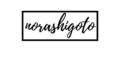
コメント